Integracja - xSale
xSale to nowoczesna platforma do zarządzania sprzedażą online dzięki której zautomatyzujesz większość czynności przy prowadzeniu sprzedaży internetowej. Dzięki xSale wystawisz produkty w wielu różnych kanałach sprzedaży z poziomu jednej aplikacji!
Więcej informacji na temat tego rozwiązania znajdziesz na stronie xsale.ai.
Na skróty
Zakres integracji
- Automatyczne dodawanie klienta xSale do Thulium,
- Dodatkowa zakładka xSale na karcie klienta w Thulium, w której wyświetlane są zamówienia klienta,
- Szybki podgląd zamówień klienta w ramach kontaktu e-mail, czat czy podczas rozmowy telefonicznej.
Krok po kroku
Pokażemy Ci krok po kroku jak zintegrować Thulium z systemem xSale.
Z zakładki Administracja wybierz Zaawansowane → Integracje.
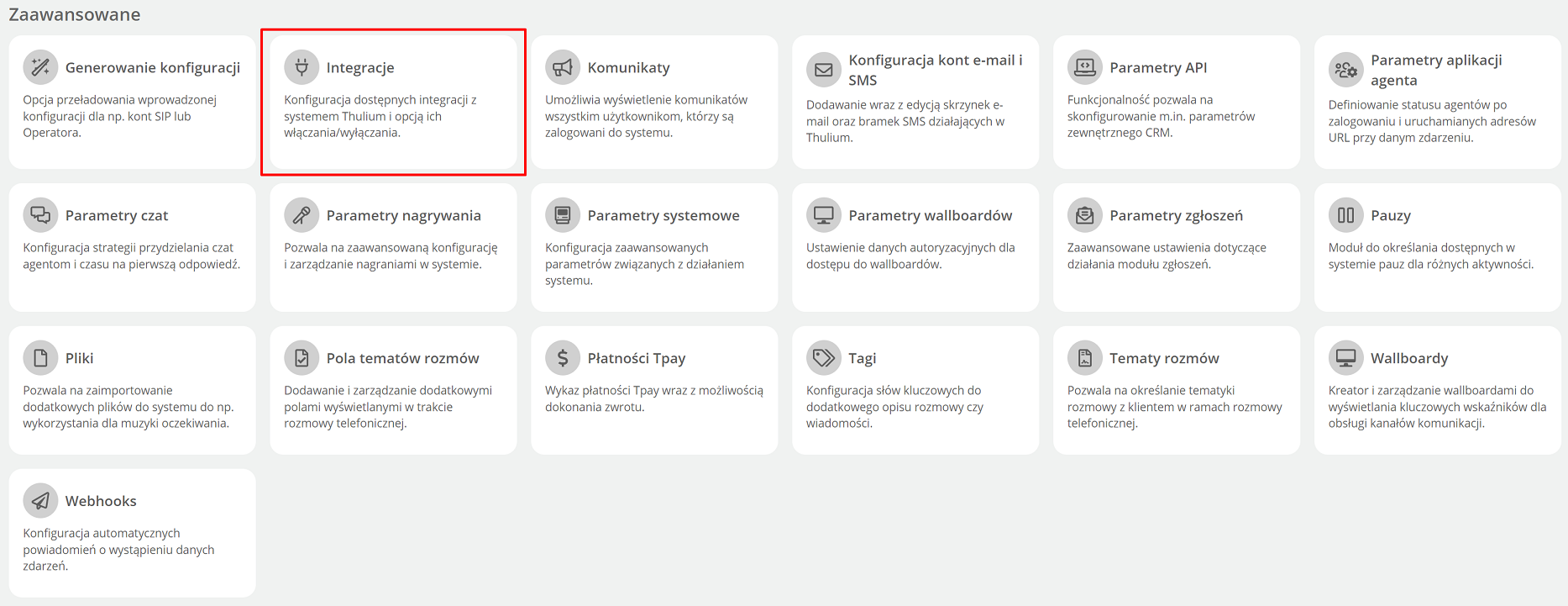
Na ekranie pojawi się okno z dostępnymi integracjami - wybierz xSale z sekcji E-commerce.
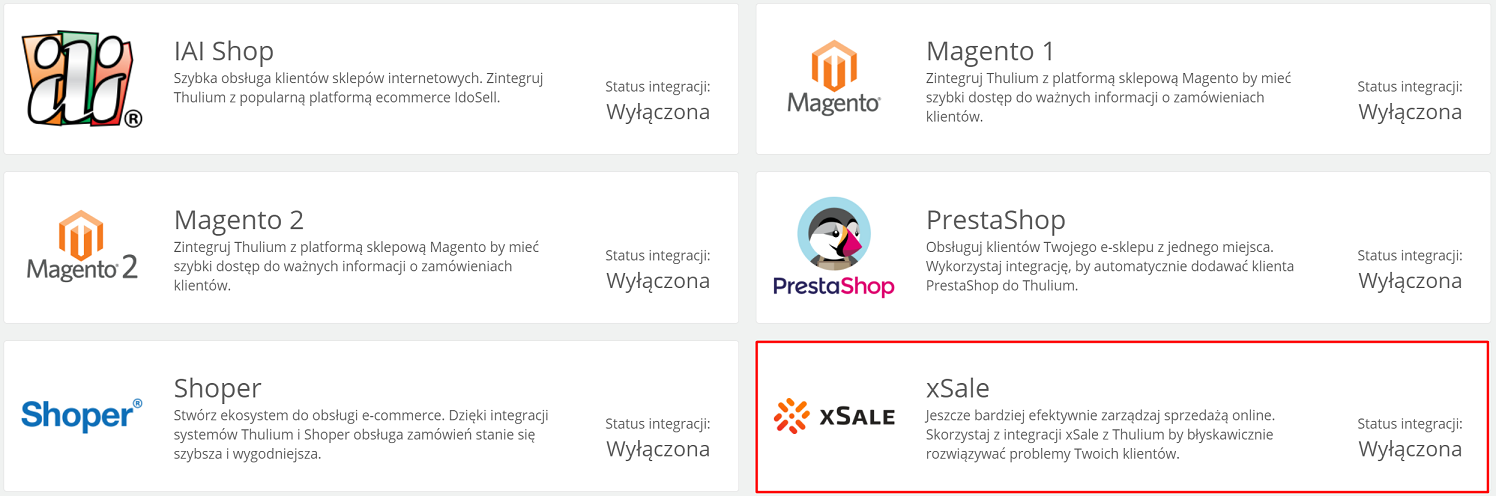
Następnie należy uwierzytelnić aplikację:
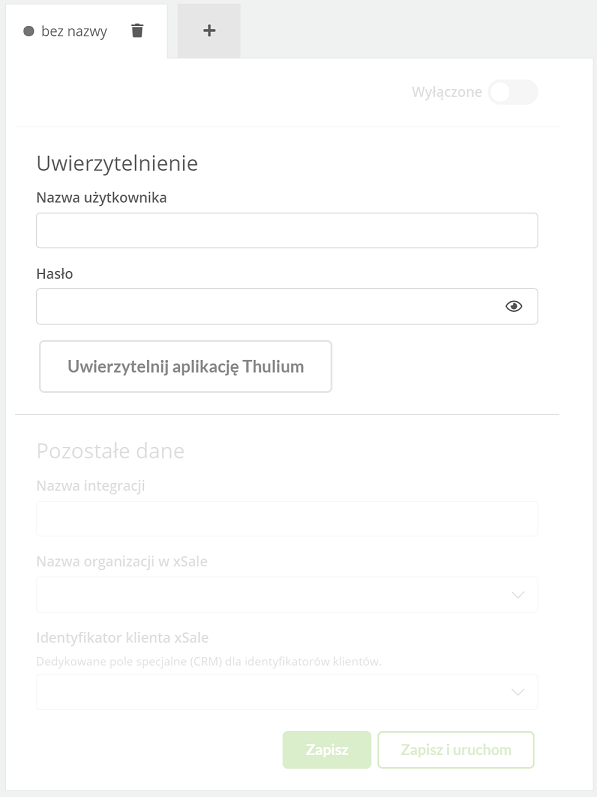
- Nazwa użytkownika - login do Twojej platformy xSale
- Hasło - hasło do Twojej platformy xSale
- Nazwa integracji - nazwa własna skonfigurowanej integracji
- Identyfikator klienta xSale - pole specjalne, w którym będzie przechowywany identyfikator klienta xSale
Po wprowadzeniu danych autoryzacyjnych w panelu Thulium należy kliknąć  celem uwierzytelnienia integracji.
Jeżeli uwierzytelnienie zakończy się sukcesem pojawi się na ekranie stosowna informacja:
celem uwierzytelnienia integracji.
Jeżeli uwierzytelnienie zakończy się sukcesem pojawi się na ekranie stosowna informacja:

Klikając w przycisk  możemy uruchomić ponowne uwierzytelnienie.
możemy uruchomić ponowne uwierzytelnienie.
Po uwierzytelnieniu aplikacji należy uzupełnić Pozostałe dane.
Ważne...⚠️
Należy wcześniej stworzyć odpowiednie pole specjalne typu liczba dla integracji z xSale.
Jeżeli pozostałe dane zostały wprowadzone w ramach konfiguracji integracji w panelu Thulium to takową integrację można zapisać klikając  bądź zapisać i jednocześnie uruchomić
bądź zapisać i jednocześnie uruchomić 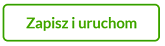 .
.
W przypadku samego zapisania należy następnie uruchomić integrację xSale:


W celu uruchomienia kolejnej integracji z tą samą platformą E-commerce należy kliknąć  i ponownie wprowadzić stosowne dane autoryzacyjne oraz konfiguracyjne:
i ponownie wprowadzić stosowne dane autoryzacyjne oraz konfiguracyjne:
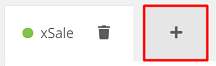
Po uruchomieniu takich integracji informacja o tym będzie widoczna na liście integracji w ramach Administracja → Integracja.
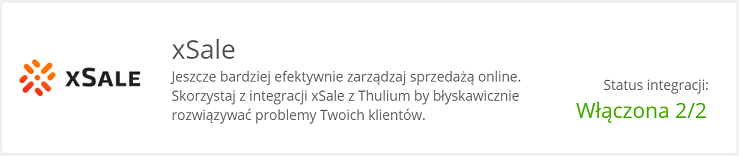
W jaki sposób zintegrować klienta?
W celu pierwszej synchronizacji bazy klientów w xSale i Thulium kliknij przycisk  znajdujący się w zakładce Klienci w prawym górnym rogu strony w sekcji Dodaj. Późniejsza synchronizacja nowych klientów (nowych zamówień) odbywa się automatycznie (co pół godziny) i nie ma potrzeby używania tego przycisku.
znajdujący się w zakładce Klienci w prawym górnym rogu strony w sekcji Dodaj. Późniejsza synchronizacja nowych klientów (nowych zamówień) odbywa się automatycznie (co pół godziny) i nie ma potrzeby używania tego przycisku.

Po kliknięciu przycisku pojawi się okno z potwierdzeniem synchronizacji.
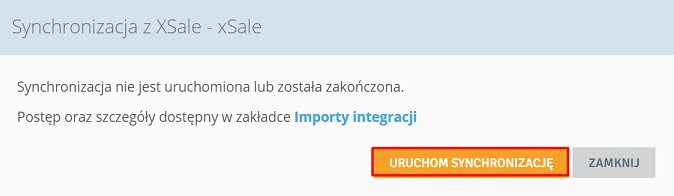
Zobacz jak wygląda karta zintegrowanego klienta:
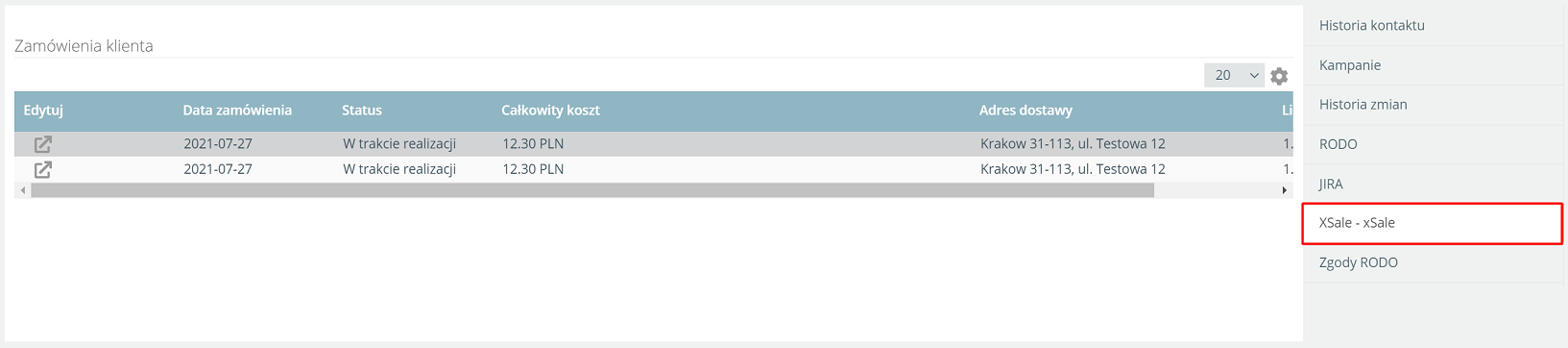
Po prawej stronie pojawia się nowa zakładka "xSale", w której znajdują się podstawowe informacje na temat zamówień danego klienta.
Dodatkowo zamówienia są dostępne w ramach Historii kontaktu w sekcji ZAMÓWIENIA:
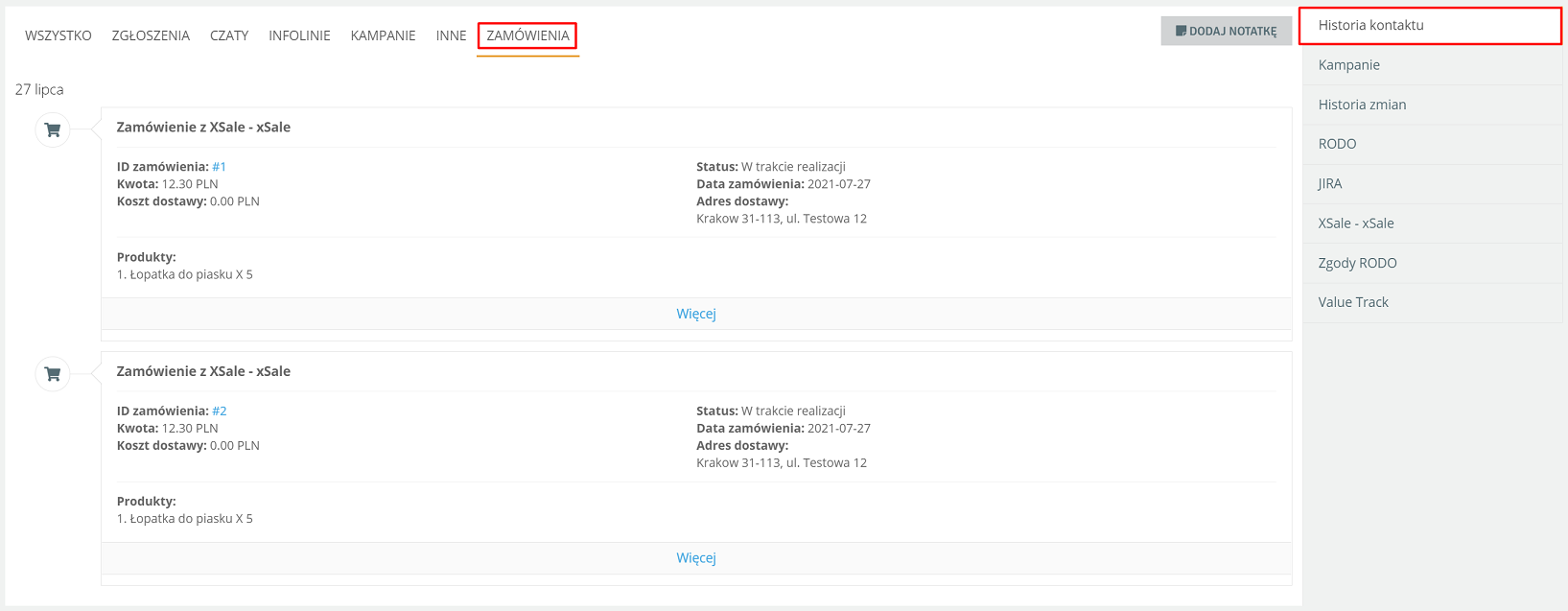
Po kliknięciu w ID zamówienia kierowani jesteśmy do konktetnego formularza zamówienia na platformie xSale.
W przypadku uruchomionej również integracji Allegro spowoduje ona również pobieranie się dwóch formatów adresów e-mail, które są zahashowane (z "+" i bez "+").
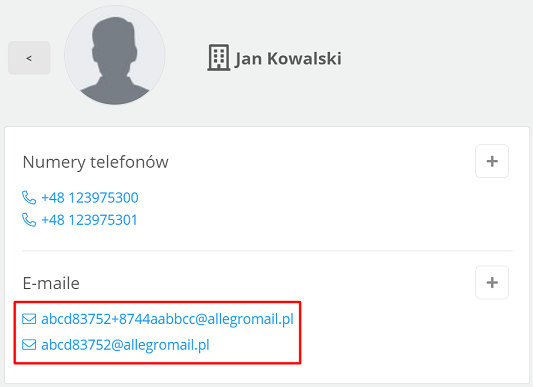
Działanie to ma na celu usprawnienie przypisywania zgłoszeń do karty danego klienta.
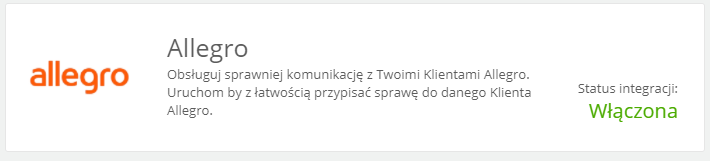

Podziel się swoją opinią